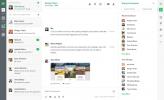Cum să instalați testul Softmaker Office 2019 pe Linux
Dacă te-ai săturat de Libre Office și de pe piață pentru ceva nou, ia în considerare să verifici SoftMaker Office 2018. Este o suită de birou premium pentru Linux care are anumite caracteristici convingătoare. Vrei să afli mai multe despre asta? Verificați-o pe lista noastră cu cele mai bune alternative Libre Office pentru Linux.
Notă: SoftMaker Office 2018 nu este gratuit ca majoritatea softurilor disponibile pe platforma Linux. Dacă doriți să o utilizați, atunci când este instalată, activați proba de 30 de zile. În caz contrar, achiziționați o licență pentru a o folosi permanent.
Instrucțiuni Ubuntu / Debian

Dacă doriți să încercați cea mai recentă versiune de SoftMaker pe Ubuntu sau Debian, începeți descărcând cel mai recent fișier de pachete. În mod oficial, SoftMaker acceptă 32-biți și 64-biți.
Odată descărcat, deschideți un terminal și folosiți CD-ul pentru a spune terminalului să-i schimbe directorul de lucru ~ / Descărcări. Apoi, folosind instrumentul DPKG instalați fișierul DEB SoftMaker Office.
sudo dpkg -i softmaker-office-2018_924-01_i386.deb
sau
sudo dpkg -i softmaker-office-2018_924-01_amd64.deb
Instalarea acestui pachet ar trebui să fie suficientă, dar doar pentru a fi în siguranță, executați comanda de dependențe corectă. Acest lucru va avea grijă de eventualele probleme care au apărut în timpul instalării.
sudo apt install -f
Instrucțiuni Arch Linux.
Chiar dacă SoftMaker Office nu acceptă oficial Arch Linux, aceasta nu înseamnă că utilizatorii Arch nu au acces la el. Datorită AUR, există un PKGBUILD gata de plecare. Pentru a obține, deschideți terminalul și utilizați git pentru a clona cel mai recent fișier cu instrucțiuni de construire.
Notă: interacțiunea cu AUR necesită git pachet. Instalați-l cu:sudo pacman -S git
clonă de git https://aur.archlinux.org/softmaker-office-2018-bin.git
După clonarea fișierelor necesare din depozitul AIT git, folosiți comanda CD pentru a muta directorul de lucru al terminalului în „softmaker-office-2018-bin”.
cd softmaker-office-2018-bin
Instrucțiuni Fedora

Suita SoftMaker Office poate fi instalată pe Fedora (și în alte distribuții Linux bazate pe Redhat) printr-un fișier pachet RPM descărcabil. Prindeți fișierul pentru oricare dintre acestea 32-biți sau 64-biți sisteme. Apoi, atunci când aveți pachetul pe computerul Fedora Linux, deschideți o fereastră de terminal și folosiți-o CD pentru a o muta la ~ / Descărcări pliant. Acest lucru este important, deoarece DNF instrumentul trebuie să vadă pachetul pentru a-l instala.
cd ~ / Descărcări
În directorul Descărcări, utilizați butonul wget instrument pentru a apuca cheia oficială a GPG-ului SoftMaker.
wget http://shop.softmaker.com/repo/linux-repo-public.key
După descărcarea cheii, importați-o în sistem, astfel încât DNF să știe că RPM pe care urmează să îl instalați este de încredere.
sudo rpm --import linux-repo-public.key
Cu cheia instalată și activă, utilizați instrumentul DNF pentru a instala pachetul în Fedora:
sudo dnf install softmaker-office-2018 - *. i386.rpm -y
sau
sudo dnf install softmaker-office-2018 - *. x86_64.rpm -y
Instrucțiuni OpenSUSE
Deoarece OpenSUSE folosește RPM pentru toate nevoile sale de pachete binare, pentru a obține cea mai recentă versiune de SoftMaker Office este nevoie doar de descărcarea celei mai recente RPM. Descărcați cel mai recent pachet de 32 de biți sau 64 de biți pe computerul dvs. SUSE Linux. Când ați terminat, deschideți terminalul și folosiți-l CD pentru a muta directorul de lucru al terminalului din /home/ la ~ / Descărcări.
cd ~ / Descărcări
utilizând wget, apucați tasta GPG a SoftMaker și importați-o în SUSE.
wget http://shop.softmaker.com/repo/linux-repo-public.key
sudo rpm --import linux-repo-public.key
Cu cheia GPG importată, SoftMaker Office este sigur de instalat:
sudo zypper install softmaker-office-2018 - *. i386.rpm
sau
sudo zypper install softmaker-office-2018 - *. x86_64.rpm
Instrucțiuni Linux generice

SoftMaker nu creează pachete Linux pentru fiecare distribuție Linux. Acest lucru înseamnă că dacă nu utilizați Debian / Ubuntu, Fedora / SUSE (sau o altă distrofie RPM), nu va fi disponibil un pachet de instalare ușor pe site. Acestea fiind spuse, cei de la SoftMaker au un program de instalare Linux generic și ar trebui să funcționeze la majoritatea, dacă nu toate Linux-urile mainstream.
Instalarea acestuia este doar un pic mai implicată decât metodele prezentate mai sus și începe prin descărcarea celor mai recente SoftMaker Office tar.gz Arhiva. Ca și instalatorii binari tradiționali, există un 32-biți și 64-biți versiune disponibilă.
Deschideți o fereastră de terminal și folosiți-l pentru a despacheta fișierul de arhivă tar.gz din programul de instalare.
tar -xvzf softmaker-office-2018-924-i386.tgz
sau
tar -xvzf softmaker-office-2018-924-amd64.tgz
Notă: dacă comenzile de mai sus nu funcționează pentru dvs., extrageți fișierele cu managerul de fișiere.
Utilizarea CD, introduceți folderul extras de arhivă.
cd ~ / Descărcări / softmaker-office-2018-924-i386
sau
cd ~ / Descărcări / softmaker-office-2018-924-amd64
Chiar dacă nu există pachete de instalat, SoftMaker Office reușește să facă încă procesul de instalare sub Linux destul de nedureros. Pentru a instala SoftMaker Office pentru toți utilizatorii, executați scriptul de instalare cu privilegii root.
sudo sh installsmoffice
În caz contrar, instalați-l pentru un singur utilizator cu:
sh installsmoffice
Scriptul durează un pic de timp, dar după un timp SoftMaker Office 2018 va fi instalat pe computerul Linux. Dacă ați decis că nu vă place software-ul după încheierea procesului gratuit, este posibil să îl dezinstalați oricând folosind scriptul de dezinstalare:
sh / home / username / uninstall_smoffice2018
Dacă ați instalat SM Office ca root, trebuie să rulați scriptul ca root.
sudo -s sh / home / username / uninstall_smoffice2018
Căutare
Postări Recente
Cum să joci jocuri Sega Master System pe Linux
Sega Master System este o consolă de jocuri video de casă pe 8 biți...
Cum să comutați la nucleul LTS din Arch Linux
Arch Linux este un sistem de operare fără margini, astfel încât act...
Cum se instalează aplicația de comunicare a echipei Flock pe Linux
Flock este o aplicație de comunicare în echipă pentru platforme Win...